テレワークで家で仕事をする時間が長くなり、家のパソコン環境を快適でストレスの少ないものにしようという人が増えていますね。
私も最近、日本語IMEやマウス、ディスプレイ等を見直したが、最後の砦となったのがキーボードでした。
文字入力の環境が整ってくると「いかにして、速く、そして入力間違いを少なく」文字入力を出来るか?が気になってきます。
家にはデスクトップパソコンがあり、23年前に買った「初代HHKB」が今もつながっています。
これだけ長く使っていると体の一部のようにしっくりきます。
一方、近年、仕事でも家でもノートパソコンを使うことが多くなって、この古いPS/2接続の初代HHKBは出番が減ってきました。
ただノートパソコンのキーボードのレイアウトをHHKB風にしたりして環境を整えていったら、私の入力が速すぎるのか「打ち間違い」が増加、明らかにペラペラのキーボードを使っていることが原因です。
そんな訳で、満を持して、23年振りに、一番新しい「HHKB Professional HYBRID Type-S」を購入しましたので「初代HHKB利用者」の目線で使用感レポートしてみます。
どのモデルを買うべきか
HHKBには複数のモデルが存在して、初めて買う人であれば結構迷うと思います。
しかし、初代HHKBを持っている身としては「キーボードの作りに最もお金をかけているモデルを選ぶべき」というのがポイントです。
PFUの公式サイトを見ると『Speed(高速タイピング性)とSilent(静粛性)に優れる「Type-S」のキー構造』と書かれており、構造にもとても拘りを持っていることが伺えます。
これこそがHHKBの良いところなので、Type-Sの一択になります。
Type-Sの中から更に色々選べるのであれば迷いますが、今は「HHKB Professional HYBRID Type-S」しか売っていないので、すぐに決まりました。
次に、キーボードレイアウトですが、私はスペースキーの左側にあるキーを「全角/半角」キーにカスタマイズして使う癖があるので、このキーが大きい英語配列です。
これについてはレイアウトは好みで決めて良いと思います。
最後に刻印ですが、墨とか無刻印とかは、たまにしか使わない「PSc/SRqキー」等を探す時に、見つけ辛くて困るので「白」を選びました。
使いやすいです!
外観
購入はPFUダイレクトでもAmazonでも税込み価格は同じで、届くまでの日数もどちらも「2~3日」と書かれていたため、PFUダイレクトで購入しました。
結果、翌日に届きました。
神奈川県だからかも知れません。
早かったですね。
届いた「HHKB Professional HYBRID Type-S」と初代HHKBを並べて写真を撮りました。
23年使ったものは流石に黄ばんでいます(汗)。
デザインは「HHKB Professional HYBRID Type-S」の方がスッキリとして洗練されていますね。
重さはどっちも、それなりにずっしりとしています。
HHKBは元々重いので新旧であまり変化ありません。
Bluetooth性能
さっそく届いたのでBluetoothで接続して使ってみました。
初代HHKBには無い機能ですので、期待と不安があります。
電波による「遅延」や「チャタリング」、「反応の鈍さ」などを心配しましたが、全く問題なく、有線で繋がっているかのような自然な使い心地でした。
(追記)
1ヶ月間使ってみて1度だけ「文字が連続で入力される」誤動作を経験しました。
ただし、他のキーを叩いたらすぐに止まったので、一瞬のタイミングの問題のようです。
我が家にはBluetooth製品が他にも多数あるので、干渉したようです。
複数の端末を登録
HHKBのBluetoothは4台まで同時に接続登録できるんですが、その使い分けが秀逸です。
キーボードのFn+Controlキーに加え番号キーを入力することで、どの端末と接続して入力したいかを能動的に選べるんです!
うちにもノートPC複数台とiPhoneとAndroidがありますので、これは助かります。
実際に、HHKBとiPhone/Androidを接続してみて日本語と英語の切り替え方にコツがあったので、別記事↓に書いています。
HHKBをAndroidやiPhone等のスマホで使ってみよう
スマホをキーボードで打てるのは便利なので、是非お試し下さい。
省電力機能とスリープ
最初少し戸惑ったのが「省電力機能」です。
これは一定時間使わないと、自然に電源が切れる機能となっています。
電源が切れているので、キーボードにさわっても反応しません。
改めて電源ボタンを長押しする必要がありました。
私は複数台のパソコンを同時に立ち上げて仕事をするので、ふと気づくと電源が落ちていて困りました。
そこで、省電力機能はDIPスイッチの6番を切り替えて、機能オフにしました。
省電力機能をオフにすると電源は24時間365日に入りっぱなしです。
(私がズボラなだけなので真似しないで下さいw)
省電力機能はオフにしても、スリープ機能は働いている・・と書いている人が居たので、この使い方でいつまで電池が持つか、身を持って実験してみました。
結果、付属の電池で2月22日に使い始めて3月23日にLEDのオレンジランプが点滅し始めたので丁度1ヶ月くらいでした。
公式サイトでは、
アルカリ乾電池使用時の目安:約3カ月(当社環境でのテスト値であり、保証値ではありません)
こう書かれていますが、1日5~6時間使った場合このくらい持つ・・という口コミがありました。
一方で、1日8~10時間ほど使う人であれば、2ヶ月程持つそうです。
私は24時間電源落としてない&1日12時間ほど使う人です。
過酷なので1ヶ月なら、そんなもんでしょう。
電池残量表示
痒いところに手が届く良い機能があります。
HHKBのBluetoothは電池残量が表示されます。
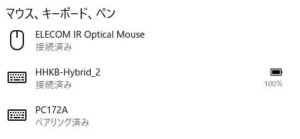
これはWindows10の設定→デバイスの画面です。
他のBluetooth装置でもよくある事で、急に反応しなくなった時に、ペアリングが切れたのか、電池が無くなったのか、機器を見てもさっぱり分からないので、電池が十分残っているかをパソコンから確認出来るのは、とても便利です!
Bluetooth製品の中でも電池残量表示機能に対応している製品は稀で、私がこれまでに見た中ではBOSEのヘッドホンに続いて2台目でした。
さすが高級品!といったところでしょうか。
ちなみにHHKB HYBRID Type-Sを使い始めて4日経ちますが、省電力機能をオフにしたまま、電源を入れたままで、未だに100%表示ということは、キー入力が無い時間は小刻みにスリープして、電池の消費を抑えていると思われます。
ただし、電池残量警告のオレンジLEDが付き始めると、電池残量表示は潔く「0%」になっていました。
まだ使えているのに。
そんなに正確という訳では無さそうですね。
打鍵感
最後に一番重要な「キーボードを打った感じ」を比較してみます。
これについては新旧で色々と違っていますので、順を追って記載します。
静音性
初代HHKBと「HHKB Professional HYBRID Type-S」では全く異なる打鍵音がします。
初代HHKBは「やさしく押せば無音でキーボードを打ち続けられる」静かさがありますが、キーを戻す時の「カチャ」という音がするため「いかにもキーボードの音」がします。
でも、かなり静かなことは間違いありません。
そしてスペースキーは作り上、かなりカチャカチャ音がしてしまいます。
一方「HHKB Professional HYBRID Type-S」は「スコッ」とか「キュッ」とかいう音しかしません。
問題のスペースキーも「スコッ」「コツン」としか言いません。
多少強く打鍵しても「スコッ」「コトン」としか音が出ません。
圧倒的です。
ただHHKB初代と比べると「静かに打った時の摩擦音」が気になるかも知れません。
この音は安っぽさを感じます。
もしかするとキーのプラスチックの材質の違いかも知れません。
「キュッ」という音は新しいからまだ摩擦音がしてしまっているようです。
これは長く使っていくうちに無くなると予想されます。
総合すると「HHKB Professional HYBRID Type-S」の静音性がいかに優れているかが分かる結果でした。
その差は「強く打った」時によく分かります。静かです。
私は「優しくブラインドタッチ」するタイプなので、その静音性の恩恵は受け無さそうです。
押下圧
初代やLite2の利用者はHHKBの比較的「押下圧の重さ」に慣れています。
かなり強く押さないとキーの一番底まで到達しません。
でも底まで打たなくてもHHKBのキーは押した事を認識するので問題は無いです。
最新のHHKBの押下圧は45gで統一されています。「HHKB Professional HYBRID Type-S」も45gです。
初代は調べるのがキツイなぁ・・と思ったら公式サイトに書いてありました。
Happy Hacking Keyboard | 販売終了製品 | PFU
初代は50gですね。微妙に重い。
でも慣れるとこのくらい重くても平気です。
ところが、しばらく「HHKB Professional HYBRID Type-S」を使っていると45gの方に身体が慣れてきて、初代の50gは「重くて疲れる」と感じるようになりました。
ということは、この45gというのはかなり考えられた押下圧ということになります。
静かに打ててなおかつ疲れない。
キーの高さ
HHKBはキーのストロークが長めですが、キーは最後まで下げなくても反応します。
だからHHKBに慣れてくると「それで本当にキーボード叩いてるの?」と見えるような滑らかなブラインドタッチが可能になります。
キーボードの上で指を踊らせるだけで入力が出来ている感じです。
そのため、キートップが通常時にどの高さにあるかが非常に重要です。
キーを押下した時の位置ではなくて、キーが上がっている時の位置に合わせて、指を踊らさせる必要があるからです。
という訳で比べてみました。
横から見ると分かりますね。
初代HHKBと比較すると「HHKB Professional HYBRID Type-S」はキートップが少し高いです。
そのため、今までよりも少し高い位置で指を踊らせる必要があり、手が疲れる可能性があります。
これは僅かの違いではありますが、手の疲れは数ミリで変わることがあります。
湾曲の度合い
実際キー入力してみると、キートップの高さ以上に「キーの位置が高く」感じるので、何故だろう?と思って、よ~く見たら、「HHKB Professional HYBRID Type-S」よりも初代HHKBの方が、キーボードのホームポジションにあたる「ASDFGHJKL行」の部分が、強く湾曲していて低くなっています。
これも、左右くっつけて写真に撮ったので、これを見ると初代HHKBの方が湾曲していることが分かります。

「HHKB Professional HYBRID Type-S」の方が真ん中が高いため、段差が出来てしまっています。
この点は初代HHKBの方が中心部の湾曲度合いが大きくて「打ちやすい」ということになります。
「HHKB Professional HYBRID Type-S」も湾曲していない訳では無いのですが、真っ直ぐに近くなっています。
大量生産のせいでしょうか。ちょっと残念ですね。
パームレスト
「HHKB Professional HYBRID Type-S」の唯一の欠点と言える「キートップの高さ」を補うために、PFUダイレクトでは「オプション品のパームレスト」も売ってるんですね。
4,000~5,000円と結構良い値段しますが、他で買ってもだいたいこの位はしてしまうようです。
公式サイトで売っているものはサイズもピッタリなので余裕があったら買っても良いですね。
私の場合は、パームレストを使ってしまうと15mm~20mm手の位置が高くなる・・という点に懸念があり、少し違うものを買いました。
何故なら初代HHKBに慣れているので「ほんの数ミリ」キーの位置を下げたかっただけなのです。
パームレストは15mm以上手の位置を底上げしてしまうので私にとっては「上げ過ぎ」となります。
そこで購入したのがこちら↓
ダイソーで110円で売っていた「ミニまな板」です。
なかなかピッタリのサイズです。
厚さはわずか9mmです。
少し底上げされ、木の質感も、角のカット処理も「手に優しい」感じです。
初代HHBKから買い替えされる方で「高さに違和感」をお持ちの方は、オススメです!
以上、最新の「HHKB Professional HYBRID Type-S」と初代HHKBを比較してみた結果、概ね良好だったけど最後に「ミニまな板」が必要になったという製品リポートでした!
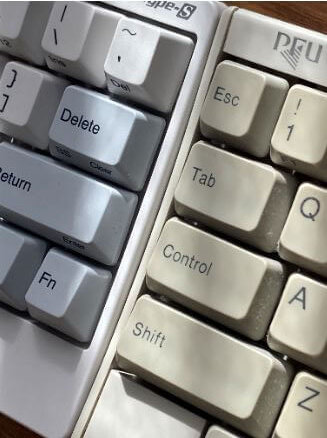

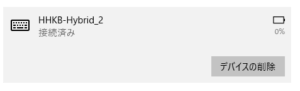


コメント